windows环境上安装ubuntu
日期:2014-05-17 浏览次数:20940 次
原型:thinkpad X230 AH5, win7 64位操作系统
1. 安装虚拟机VMware-workstation
我安装的版本VMware-workstation-full-7.1.4,好早之前下的安装包,这个网上很多的,可以自己搜下。

成功安装后的界面图。
2. 下载ubuntu的安装包
打开http://releases.ubuntu.com/10.04/ 这个页面,下载ubuntu-10.04.4-desktop-i386.iso.torrent 这个种子文件,然后双击该文件,由讯雷或BT下载安装包ubuntu-10.04.4-desktop-i386.iso
打开vm workstation
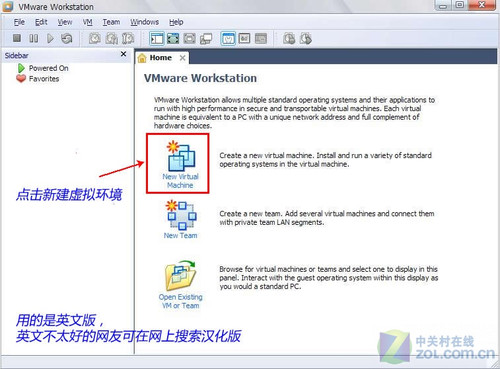
选中刚才下载的ubutu iso文件
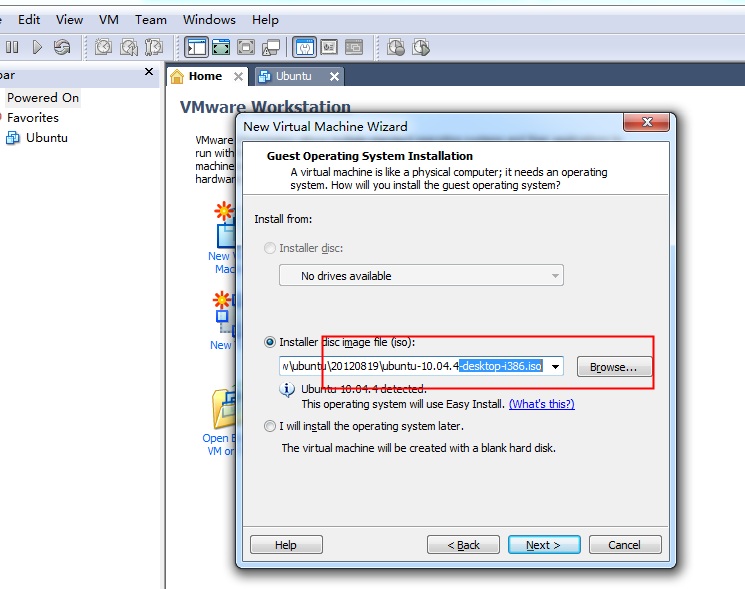
一路next 即可安装成功。
3.安装jdk
可从这个地址 http://www.oracle.com/technetwork/java/javase/downloads/index.html 下载自己想的版本。
本文版本下载地址:http://download.oracle.com/otn-pub/java/jdk/6u34-b04/jdk-6u34-linux-i586.bin?AuthParam=1345345190_a49981bab7aa9cd66ad5ce8d2ca8d3b1
下载成功后,首先要对文件赋予执行权限
chmod 777 jdk-6u34-linux-i586.bin
安装成功后,需要设置环境变量
在/etc/profile文件改权限,然后在终端输入sudo gedit /etc/profile. 或者用root用户直接编辑.
在文件末尾添加如下语句:
JAVA_HOME=/home/onlyone/software/jdk1.6.0_34 PATH=$PATH:$JAVA_HOME/bin CLASSPATH=.:$JAVA_HOME/lib/dt.jar:$JAVA_HOME/lib/tools.jar export JAVA_HOME PATH CLASSPATH
保存关闭。在终端输入source /etc/profile
使配置环境生效
onlyone@ubuntu:~/software$ javac -version javac 1.6.0_34
4.安装tomcat
下载地址:http://download.csdn.net/detail/aalansehaiyang52/4487249
直接解压就可以使用
启动文件:./startup.sh
终端输入ps -ef | grep tomcat
onlyone@ubuntu:~/software/apache-tomcat-6.0.32/bin$ ps -ef|grep tomcat onlyone 2158 1 17 01:41 pts/0 00:00:01 /home/onlyone/software/jdk1.6.0_34/bin/java -Djava.util.logging.config.file=/home/onlyone/software/apache-tomcat-6.0.32/conf/logging.properties -Djava.util.logging.manager=org.apache.juli.ClassLoaderLogManager -Djava.endorsed.dirs=/home/onlyone/software/apache-tomcat-6.0.32/endorsed -classpath /home/onlyone/software/apache-tomcat-6.0.32/bin/bootstrap.jar -Dcatalina.base=/home/onlyone/software/apache-tomcat-6.0.32 -Dcatalina.home=/home/onlyone/software/apache-tomcat-6.0.32 -Djava.io.tmpdir=/home/onlyone/software/apache-tomcat-6.0.32/temp org.apache.catalina.startup.Bootstrap start onlyone 2187 1853 0 01:41 pts/0 00:00:00 grep --color=auto tomcat onlyone@ubuntu:~/software/apache-tomcat-6.0.32/bin$启动成功。
当然你也可以在浏览器输入网址:http://localhost:8888/,如果出现tomcat的管理页面,则成功。
接下来你就有了属于自己的linux环境,可以在该环境下部署自己的项目,也可以学习很多在linux环境下的框架技术(比如memcache的安装,Nginx的安装等等),对于技术人员来讲,linux环境才是王道,你懂的。
